1)楼梯剖面图的修改与连接
①将二层楼梯的第二跑修改图层为“S_SRAIR”。
②移动各层将它们连接在一起(图11.10)。
2)绘制楼板、剖断梁和过梁(图11.11)
①用【双线楼板】命令绘制楼板(板厚100 mm)。
②用【加剖断梁】命令绘制圈梁和平台梁。
除入口雨篷处的梁为200 mm×350 mm外,其余均为200 mm×300 mm。
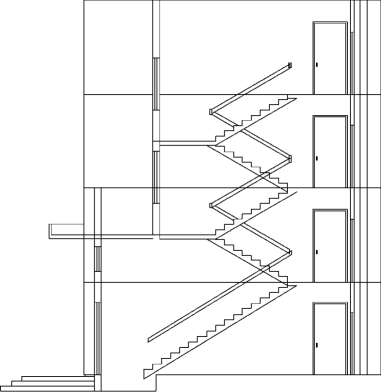
图11.10 将各层剖面图移动到一起
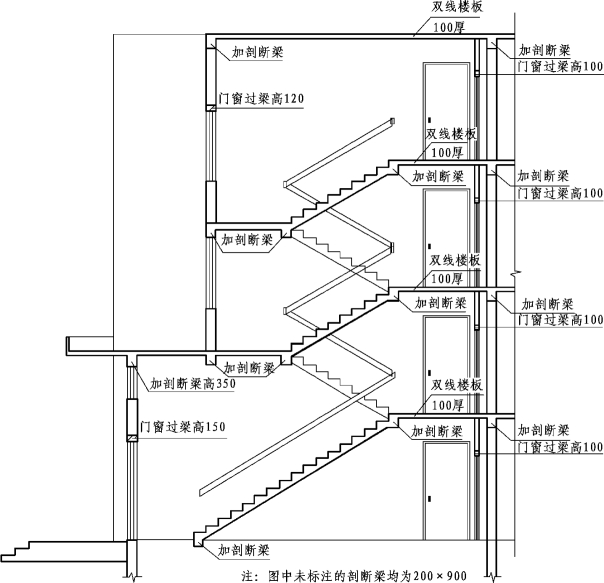
图11.11 加楼板和梁
3)绘制栏杆和扶手
删除生成的扶手,用【参数栏杆】命令为已有的楼梯加栏杆和扶手,并处理【扶手接头】。
(1)用【参数栏杆】命令为一层楼梯加栏杆和扶手。
单击天正菜单“剖面”→【参数栏杆】,弹出“剖面楼梯栏杆参数”对话框,根据对应的楼梯修改对话框中的参数,如图11.12所示。单击“确定”按钮,按命令行提示的“插入点”单击楼梯中对应的位置,即图11.13中的“×”点,插入栏杆。
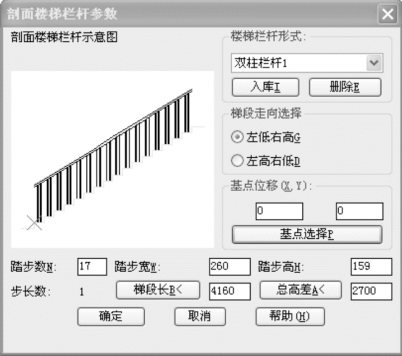
图11.12 “剖面楼梯栏杆参数”对话框
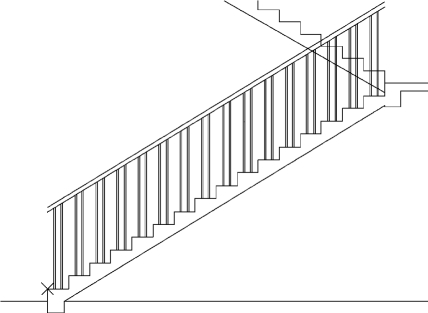
图11.13 插入栏杆
(2)同样插入二层和三层的“参数栏杆”。
二层第一跑楼梯栏杆参数如图11.14所示,插入的栏杆如图11.15所示。第二跑楼梯栏杆参数只需在图11.31对话框中选梯段走向为“左低右高”即可。三层做法和二层相同。
(3)连接两相邻两栏杆的扶手。(www.daowen.com)
单击天正菜单“剖面”→【扶手接头】,命令行提示及操作如下:
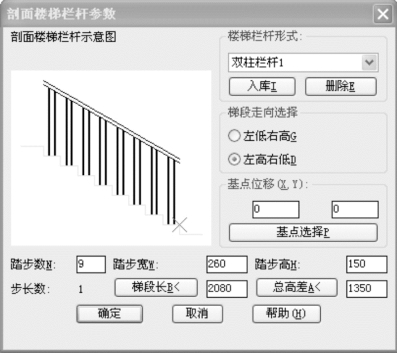
图11.14 二层第一跑楼梯栏杆参数
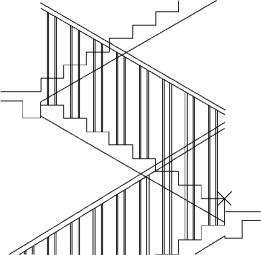
图11.15 二层第一跑楼梯栏杆的插入
请输入扶手伸出距离<0>:180 >>键入“180”(即扶手向平台伸半个踏步宽130 mm和扶手宽50 mm),回车。
请选择是否增加栏杆[增加栏杆(Y)/不增加栏杆(N)]<增加栏杆(Y)>:Y >>回车执行“Y”选项。
请指定两点来确定需要连接的一对扶手!选择第一个角点<取消>: >>框选两扶手,窗口的第一角点。
另一个角点<取消>: >>框选两扶手,窗口的对角点。
请指定两点来确定需要连接的一对扶手!选择第一个角点<取消>: >>连续连接其他扶手。
……
楼梯第一跑和最后一跑的扶手,框选一个扶手,扶手伸出距离为130 mm。处理后的扶手接头如图11.16所示。
4)处理楼梯和栏杆扶手的遮挡问题
用【修剪】命令处理楼梯和栏杆扶手的遮挡问题,注意剖切梯段及其栏杆扶手遮挡可见梯段及其栏杆扶手。处理后的楼梯和栏杆扶手如图11.17所示。
5)图形填充与标注
对楼梯剖面详图进行图案填充,并进行尺寸标注、标高标注、图名标注,如图11.18所示。
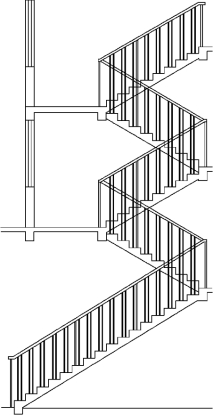
图11.16 扶手接头
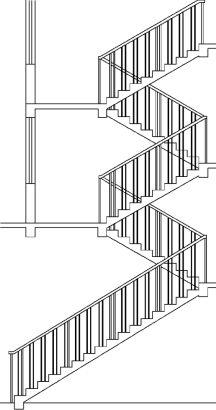
图11.17 处理遮挡问题后的楼梯和栏杆扶手
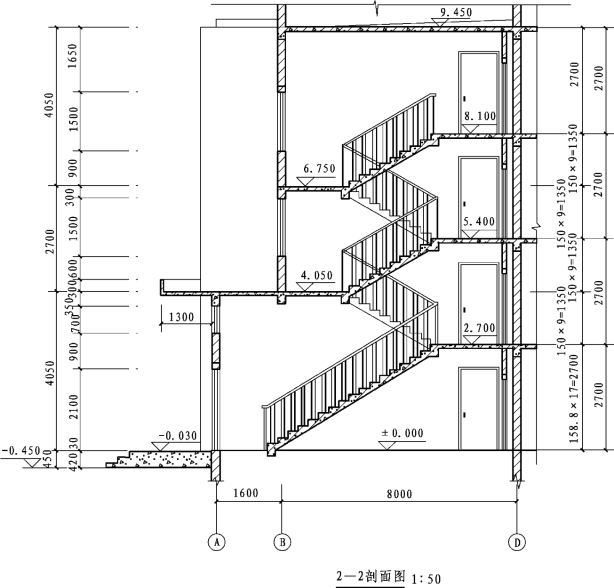
图11.18 楼梯剖面详图
免责声明:以上内容源自网络,版权归原作者所有,如有侵犯您的原创版权请告知,我们将尽快删除相关内容。






